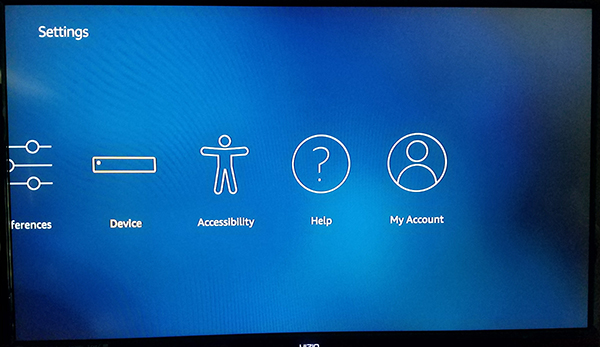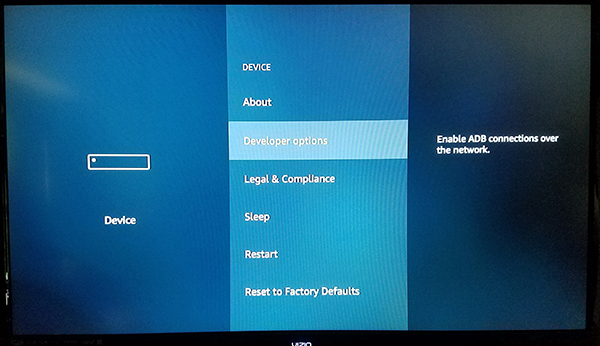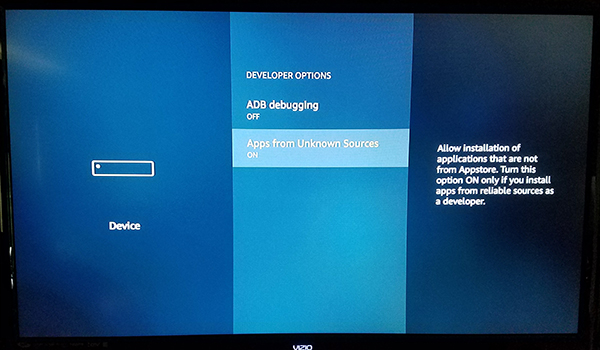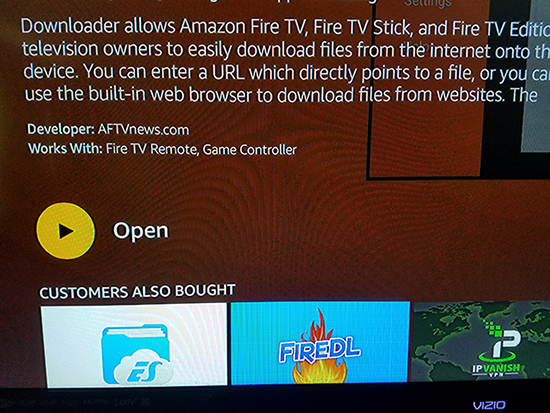การใช้ประโยชน์สูงสุดจากอุปกรณ์สตรีมมิ่งมักจะต้องติดตั้งแอพของบริษัทอื่น และ Amazon Firesticks ก็ไม่มีข้อยกเว้น เนื่องจากแพลตฟอร์ม Fire TV ของ Amazon ทำงานบน Android เวอร์ชันดัดแปลง พร้อมด้วย Appstore ของ Amazon เองสำหรับการดาวน์โหลดเนื้อหา แอพ และเกม การนำ Kodi มาไว้ในอุปกรณ์ของคุณต้องการเพียงการเชื่อมต่ออินเทอร์เน็ต ความอดทน และใช้เวลาสิบห้านาที
แน่นอน หากคุณมาที่หน้านี้ แสดงว่าคุณมี Kodi ทำงานอยู่บนอุปกรณ์ของคุณแล้ว และคุณกำลังมองหาวิธีที่ง่ายที่สุดในการอัปเดตซอฟต์แวร์ของคุณ การอัปเดตของ Kodi มีสองขนาดที่แตกต่างกัน: การอัปเดตที่เพิ่มขึ้นทีละน้อย ซึ่งแก้ไขข้อบกพร่องและเพิ่มคุณสมบัติและการเปลี่ยนแปลงที่ใหญ่ขึ้นซึ่งอาจส่งผลกระทบในเกือบทุกด้านของซอฟต์แวร์ (เช่น การเปลี่ยนจากเวอร์ชัน 18 เป็นเวอร์ชัน 19 พร้อมชื่อรหัสอื่น ).
มาดูวิธีอัปเดตซอฟต์แวร์ Kodi ของคุณบน Fire Stick โดยเฉพาะ
กำลังอัปเดต Kodi เพิ่มขึ้น (ติดตั้งอย่างรวดเร็ว)

หากคุณต้องการอัปเกรด Kodi บน Fire Stick จากเวอร์ชันหนึ่งไปเป็นการอัปเดตใหม่ภายในหมายเลขเวอร์ชันเดียวกัน (เช่น เวอร์ชัน 19.1 เป็นเวอร์ชัน 19.2) นี่คือคำแนะนำสำหรับคุณ แม้ว่าทั้งคู่มือนี้และคำแนะนำของเราด้านล่างสำหรับการแก้ไขครั้งสำคัญจะเป็นไปตามแนวคิดทั่วไปเดียวกัน แต่ก็มีขั้นตอนสำคัญสองสามขั้นตอนในการอัปเดตเวอร์ชัน Kodi ของคุณ
สิ่งที่สำคัญที่สุดที่ควรทราบเกี่ยวกับการอัปเดตเวอร์ชันของ Kodi แบบค่อยเป็นค่อยไปก็คือ หากคุณเพิ่งข้ามจากการอัปเดตเล็กๆ หนึ่งไปยังการอัปเดตถัดไป คุณไม่จำเป็นต้องถอนการติดตั้ง Kodi จาก Fire Stick ของคุณ คุณควรสามารถเก็บส่วนเสริมที่มีอยู่ในปัจจุบัน สร้างการติดตั้ง และทุกอย่างอื่นๆ ได้โดยไม่ต้องกังวลว่าข้อมูลของคุณจะสูญหาย อย่างไรก็ตาม หากการติดตั้งผิดพลาดหรือไม่สามารถอัปเดตได้ เราขอแนะนำให้ปฏิบัติตามคำแนะนำในการติดตั้งที่ยาวกว่านี้ด้านล่าง
สำหรับผู้ที่จำการติดตั้ง Kodi ครั้งแรกบน Fire Stick ได้ ขั้นตอนด้านล่างนี้จะค่อนข้างคล้ายกับสิ่งที่คุณได้ทำไปแล้วบนอุปกรณ์ของคุณ
ขั้นแรก คุณจะต้องตรวจสอบให้แน่ใจว่าได้เปิดใช้งานแอปพลิเคชันไซด์โหลดบนอุปกรณ์ของคุณแล้ว คุณต้องเปิดใช้งานสิ่งนี้เพื่อติดตั้ง Kodi ตั้งแต่แรก แต่ผู้คนจำนวนมากปิดการใช้งานตัวเลือกนี้หลังจากติดตั้ง Kodi
- จากโฮมเพจ ให้เลื่อนและเลือก การตั้งค่า.
- ตอนนี้ เลื่อนดูเมนูและเลือก อุปกรณ์, มันอาจจะถูกระบุว่าเป็น My Fire TV บนอุปกรณ์ของคุณ
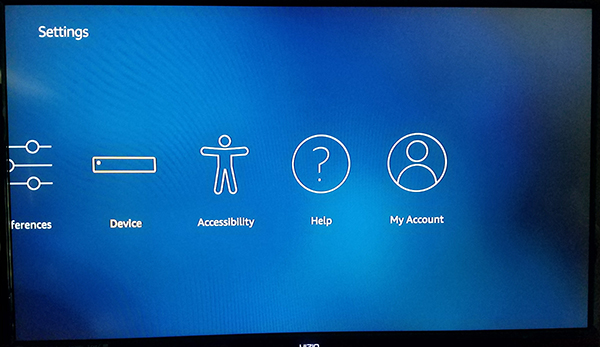
- ตอนนี้คลิกที่ ตัวเลือกนักพัฒนา, มันเป็นที่สองลงจากด้านบนหลังจาก เกี่ยวกับ.
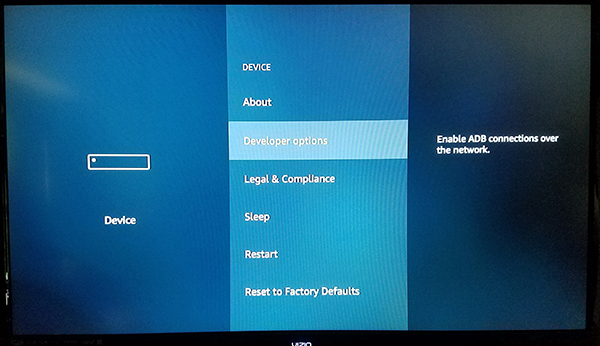
- ตัวเลือกสำหรับนักพัฒนาซอฟต์แวร์มีเพียงสองการตั้งค่าใน Fire OS: การดีบัก ADB และ แอพจากแหล่งที่ไม่รู้จัก. การดีบัก ADB ใช้เพื่อเปิดใช้งาน ADB หรือ Android Debug Bridge การเชื่อมต่อผ่านเครือข่ายของคุณ เราไม่จำเป็นต้องใช้ ADB สำหรับสิ่งนี้ (เครื่องมือที่รวมอยู่ใน Android Studio SDK) ดังนั้นคุณสามารถปล่อยให้การตั้งค่านั้นอยู่คนเดียวในตอนนี้ ให้เลื่อนลงไปที่ แอพจากแหล่งที่ไม่รู้จัก. ซึ่งจะทำให้อุปกรณ์ของคุณสามารถติดตั้งแอปพลิเคชันจากแหล่งอื่นที่ไม่ใช่ Amazon Appstore ซึ่งเป็นขั้นตอนที่จำเป็นหากเราจะไซด์โหลด Kodi ลงในอุปกรณ์ของเรา
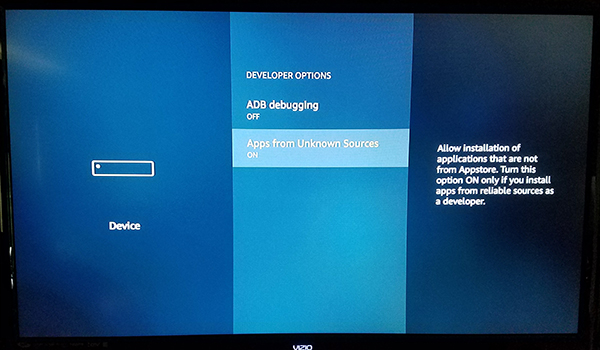
- คำเตือนอาจปรากฏขึ้นเพื่อแจ้งให้คุณทราบว่าการดาวน์โหลดแอปจากแหล่งภายนอกอาจเป็นอันตรายได้ คลิก ตกลง บนพรอมต์และคลิกปุ่มโฮมบนรีโมตของคุณเพื่อกลับไปที่หน้าจอหลัก
เมื่อเปิดใช้งานแล้ว เราสามารถก้าวไปข้างหน้าด้วยการอัปเดต Kodi ในคู่มือการติดตั้ง Kodi เราใช้แอพ Downloader เพื่อติดตั้งแอพจากแหล่งภายนอกเสมอ เนื่องจากเป็นวิธีที่ง่ายที่สุดวิธีหนึ่ง หากคุณยังไม่ได้ดาวน์โหลดแอปนี้ ให้คว้าจาก Amazon Appstore โดยค้นหา "Downloader"
- เมื่อติดตั้งแอพเสร็จแล้ว ให้กดปุ่ม Open บนรายการแอพเพื่อเปิด Downloader บนอุปกรณ์ของคุณ
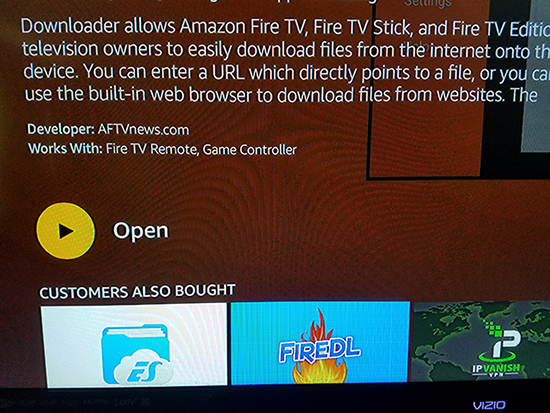
- คลิกผ่านข้อความป๊อปอัปและการแจ้งเตือนที่มีรายละเอียดการอัปเดตแอปพลิเคชันจนกว่าคุณจะไปถึงหน้าจอหลัก Downloader มียูทิลิตีมากมาย ซึ่งทั้งหมดถูกจัดวางอย่างเรียบร้อยทางด้านซ้ายของแอปพลิเคชัน รวมถึงเบราว์เซอร์ ระบบไฟล์ การตั้งค่า และอื่นๆ ที่กล่าวว่าส่วนหลักของแอปพลิเคชันที่เราต้องการคือช่องป้อน URL ที่ใช้พื้นที่ส่วนใหญ่ในการแสดงผลของคุณภายในแอปพลิเคชัน
- ใช้ช่องรายการ URL เพื่อป้อน URL ต่อไปนี้ลงในแอป: //bit.ly/techjunkiekodi. URL จะนำคุณไปยัง APK ที่ดาวน์โหลดได้โดยอัตโนมัติสำหรับไฟล์
- เมื่อคุณติดตั้งแอพ ข้อความแจ้งขอการติดตั้งของคุณจะปรากฏแตกต่างไปจากปกติเล็กน้อย แทนที่จะขออนุญาตจากคุณในการติดตั้งแอปพลิเคชันลงใน Fire Stick ของคุณ Fire OS จะแจ้งให้คุณทราบถึงความสามารถในการอัปเดตแอปพลิเคชันที่มีอยู่ หน้าจะทราบว่าข้อมูลของคุณจะไม่สูญหาย คลิก ติดตั้ง ที่ด้านล่างของหน้าจอและอนุญาตให้ติดตั้งแอปพลิเคชันเวอร์ชันใหม่
เราไม่สามารถเน้นได้เพียงพอว่าควรใช้สำหรับการอัปเดตที่เพิ่มขึ้นเท่านั้น และหากคุณต้องการที่จะข้ามจากเวอร์ชันหลักหนึ่งไปยังเวอร์ชันถัดไป (เช่น Kodi 18 ถึง 19 คุณควรทำตามคำแนะนำด้านล่าง
ดำเนินการอัปเดตแบบเต็มบน Kodi (ติดตั้งใหม่ทั้งหมด)
ส่วนใหญ่ ขั้นตอนในการติดตั้ง Kodi ใหม่ทั้งหมดนั้นค่อนข้างจะเหมือนกัน คุณจะยังคงใช้ Downloader เพื่อรับเนื้อหาบนอุปกรณ์ของคุณ คุณจะยังคงใช้ลิงก์จากเว็บไซต์ Kodi จริง ซึ่งตามปกติเราแนะนำให้ย่อเพื่อให้พิมพ์ได้ง่ายขึ้นด้วยรีโมท Fire และ แน่นอน คุณจะได้รับคุณลักษณะใหม่ ๆ หลังจากที่คุณอัปเดตเวอร์ชันของ Kodi
อย่างไรก็ตาม เมื่อคุณอัปเกรดจาก Kodi รุ่นใหญ่รุ่นหนึ่งไปเป็นรุ่นถัดไป คุณจะต้องดำเนินการที่เรียกว่า "การติดตั้งใหม่ทั้งหมด" เมื่อใช้งานบนคอมพิวเตอร์ โดยทั่วไปหมายถึงการถอนการติดตั้งและติดตั้งโปรแกรมหรือระบบปฏิบัติการใหม่ทั้งหมด เพื่อให้แน่ใจว่าระบบไฟล์สามารถจัดการกับการเปลี่ยนแปลงที่ได้รับ กฎเดียวกันนี้ใช้กับ Kodi บน Fire Stick ของคุณ
ในการติดตั้งใหม่ทั้งหมด คุณจะต้องเริ่มต้นด้วยการถอนการติดตั้ง Kodi ออกจากอุปกรณ์ของคุณโดยสมบูรณ์ นอกจากนี้ยังจะลบทุกส่วนเสริมหรือบิลด์ที่เกี่ยวข้องกับแอปพลิเคชั่น Kodi ของคุณบน Fire Stick ของคุณด้วย ดังนั้นเตรียมที่จะติดตั้งซอฟต์แวร์ใหม่บนอุปกรณ์ของคุณ ทำงานเมื่ออัปเกรด Kodi เวอร์ชันหลัก ดังนั้นจงเตรียมพร้อมสำหรับการหยุดพักในความเข้ากันได้ของแอปพลิเคชันที่คุณชื่นชอบ

- กดปุ่มโฮมบนรีโมทค้างไว้เพื่อเปิดหน้าเปิดใช้ด่วน จากนั้นเลือกคลังแอปของคุณจากรายการตัวเลือก
- จากที่นี่ คุณจะพบแอปและช่องทั้งหมดที่ติดตั้งบน Fire Stick ของคุณ ค้นหาแอพ Kodi จากนั้นคลิกไอคอนเมนูบนอุปกรณ์
- เมื่อถอนการติดตั้งแอปจากอุปกรณ์ของคุณแล้ว คุณสามารถใช้ Downloader เพื่อดาวน์โหลด Kodi เวอร์ชันใหม่ได้แล้ว ด้วย Kodi 19 Matrix ที่พร้อมให้ดาวน์โหลดแล้ว จึงเป็นเวลาที่เหมาะสมในการอัปเดต Fire Stick ของคุณด้วย Kodi เวอร์ชันใหม่ล่าสุด ใช้ลิงค์นี้ใน Downloader เพื่อทำงานให้เสร็จ: //bit.ly/tjkodi18
ด้วยลิงก์นั้น คุณสามารถติดตั้ง Kodi ใหม่ได้โดยใช้วิธีมาตรฐาน
Firesticks และการอัปเดต Kodi
การอัปเดต Kodi ไม่สามารถทำได้ภายในแอปเอง แต่เมื่อคุณทราบวิธีอัปเดตไคลเอ็นต์แอปของบริษัทอื่นที่ไม่เป็นทางการแล้ว การอัปเดตแอปพลิเคชันของคุณจะรวดเร็วและง่ายดาย ไม่ว่าคุณต้องการอัปเกรดจากเวอร์ชันรองเป็นเวอร์ชันถัดไป หรือต้องการข้ามจาก Kodi 18 เป็น Kodi 19 เนื่องจากการสนับสนุนหยุดลงสำหรับ Kodi v18 สิ่งสำคัญคือต้องทราบวิธีอัปเดตเวอร์ชันของแอปเมื่อ Kodi บอกคุณว่าคุณไม่ได้อยู่ในรีลีสล่าสุดแล้ว คุณรู้ดีว่าต้องดูที่ไหน
แจ้งให้เราทราบแอพ Kodi ที่คุณชื่นชอบในความคิดเห็นด้านล่างและล็อคไว้ที่ TechJunkie สำหรับทุกทุกสิ่งที่เกี่ยวข้องกับ Fire Stick ของคุณ